要将Excel文件转换为CSV格式,您可以使用Excel中的“另存为”功能、利用Google Sheets进行转换、使用Python等编程语言、或借助在线转换工具。 我将详细介绍如何通过这些方法实现文件转换,并提供相关步骤和注意事项。
一、使用Excel的“另存为”功能
Excel提供了一个方便的“另存为”功能,可以直接将Excel文件转换为CSV文件。以下是具体步骤:
打开Excel文件:首先,打开您要转换的Excel文件。
选择“另存为”:点击左上角的“文件”菜单,然后选择“另存为”。
选择保存位置:选择您想要保存CSV文件的位置。
选择文件类型:在“保存类型”下拉菜单中,选择“CSV(逗号分隔)(*.csv)”。
保存文件:点击“保存”按钮。Excel会提醒您,CSV格式只保存当前工作表的数据,点击“确定”继续。
注意事项:
数据丢失警告:CSV格式不支持Excel中的所有数据类型和格式,如公式、图表等。在保存为CSV文件时,Excel会提醒您这点。
编码问题:如果您的数据包含非ASCII字符(如中文字符),建议选择“CSV(UTF-8)”以避免字符编码问题。
二、使用Google Sheets进行转换
Google Sheets是一个免费的在线工具,可以方便地将Excel文件转换为CSV文件。以下是具体步骤:
上传Excel文件:打开Google Sheets,点击“文件”菜单中的“导入”,上传您的Excel文件。
打开文件:文件上传后,Google Sheets会自动打开它。
下载为CSV:点击“文件”菜单,选择“下载”,然后选择“Comma-separated values (.csv, current sheet)”选项。
注意事项:
网络连接:使用Google Sheets需要稳定的网络连接。
隐私问题:上传文件到Google Sheets时,请确保您的文件不包含敏感信息。
三、使用Python进行转换
Python是一种强大的编程语言,可以通过编写脚本将Excel文件转换为CSV文件。以下是一个简单的示例代码:
import pandas as pd
读取Excel文件
excel_file = pd.ExcelFile('your_file.xlsx')
将每个工作表转换为CSV文件
for sheet_name in excel_file.sheet_names:
df = pd.read_excel(excel_file, sheet_name=sheet_name)
df.to_csv(f'{sheet_name}.csv', index=False)
注意事项:
安装pandas库:确保您已经安装了pandas库,可以通过pip install pandas命令安装。
工作表处理:上述代码会将Excel文件中的每个工作表单独保存为一个CSV文件。
四、使用在线转换工具
有许多在线工具可以将Excel文件转换为CSV文件,如Convertio、Zamzar等。以下是使用步骤:
访问转换网站:打开您选择的在线转换工具网站。
上传Excel文件:点击“选择文件”按钮,上传您的Excel文件。
选择输出格式:选择CSV作为输出格式。
开始转换:点击“转换”按钮,等待转换完成。
下载CSV文件:转换完成后,下载生成的CSV文件。
注意事项:
文件大小限制:大多数在线转换工具对文件大小有一定限制。
隐私问题:确保您的文件不包含敏感信息,因为文件需要上传到第三方服务器进行处理。
五、不同方法的优缺点比较
Excel的“另存为”功能
优点:简单、直接、无需安装额外软件。
缺点:只能处理单个工作表,无法保留复杂数据格式。
Google Sheets
优点:免费、在线操作、支持多种文件格式。
缺点:需要网络连接、处理大文件时性能可能受限。
Python脚本
优点:自动化处理、支持批量转换、灵活性高。
缺点:需要编写代码、安装依赖库。
在线转换工具
优点:无需安装软件、操作简单。
缺点:文件大小限制、隐私问题。
六、实际应用中的注意事项
数据验证:转换后,务必检查CSV文件中的数据是否完整、正确。
字符编码:确保CSV文件使用正确的字符编码(如UTF-8),以避免字符显示错误。
自动化处理:对于需要频繁转换的场景,建议使用Python脚本进行自动化处理,提升效率。
备份文件:在进行文件转换前,建议备份原始Excel文件,以防数据丢失或误操作。
总结而言,将Excel文件转换为CSV文件有多种方法可供选择,每种方法都有其优缺点。根据实际需求和使用场景,选择合适的方法可以提高工作效率并确保数据的完整性。
相关问答FAQs:
1. 如何将Excel文件转换为CSV格式?
问题: 我想将我的Excel文件转换为CSV格式,应该如何操作?
回答: 您可以按照以下步骤将Excel文件转换为CSV格式:
打开Excel文件,选择要转换的工作表。
点击“文件”选项卡,然后选择“另存为”。
在另存为对话框中,选择CSV(逗号分隔)作为文件格式。
指定保存的文件名和位置,然后点击“保存”按钮。
Excel将会将文件另存为CSV格式,其中包含原始Excel文件中的数据和格式。
2. 如何将Excel电子表格转换为CSV文件?
问题: 我需要将我的Excel电子表格转换为CSV文件,应该怎么做?
回答: 要将Excel电子表格转换为CSV文件,请按照以下步骤进行操作:
打开Excel电子表格,并选择要转换的工作表。
单击“文件”选项卡,然后选择“另存为”选项。
在“另存为”对话框中,选择CSV(逗号分隔)作为文件格式。
指定要保存的文件名和位置,并单击“保存”按钮。
Excel将会将所选工作表的内容转换为CSV文件格式。
3. 如何将Excel文件转换为CSV文件格式?
问题: 我想将我的Excel文件转换为CSV文件格式,应该如何操作?
回答: 若要将Excel文件转换为CSV文件格式,请按照以下步骤进行操作:
打开Excel文件,选择要转换的工作表。
点击“文件”选项卡,然后选择“另存为”选项。
在“另存为”对话框中,选择CSV(逗号分隔)作为文件格式。
指定要保存的文件名和位置,并单击“保存”按钮。
Excel将会将所选工作表的内容另存为CSV文件格式,该文件可以在其他应用程序中使用。
原创文章,作者:Edit1,如若转载,请注明出处:https://docs.pingcode.com/baike/3974321